ApowerMirror是一款能够将安卓/iPhone屏幕画面投射到电脑的软件,并且也支持安卓用户从电脑使用鼠标和键盘反向控制手机。使用此款软件,您可以在电脑中与同事大屏分享手机中PPT、PDF等文件材料,也可以在电脑中用鼠标和键盘尽享手游及发送信息的乐趣。
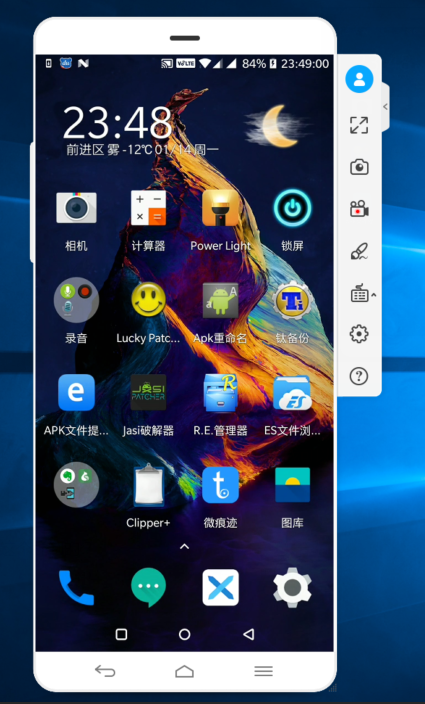
ApowerMirror使用方法
iPhone
1、将iPhone与电脑连接同一个WiFi;
2、在iPhone主屏自下向上滑动,如果您是iOS 10系统及以上,点击“AirPlay镜像”后,选择“Apowersoft”选项;
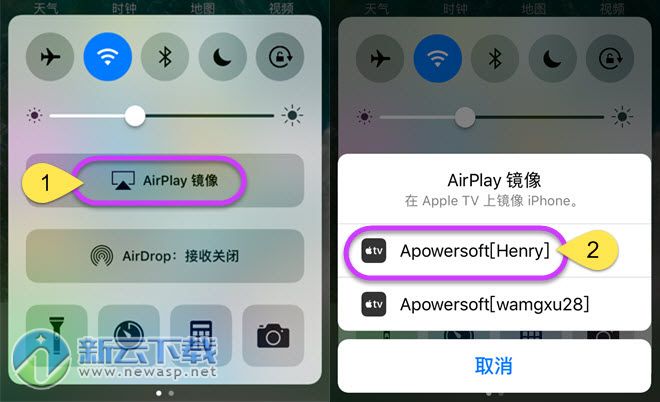
3、iOS 10及以下系统,点击“AirPlay”,选择“Apowersoft”名称设备后,开启镜像功能,手机画面就投射到电脑中了。
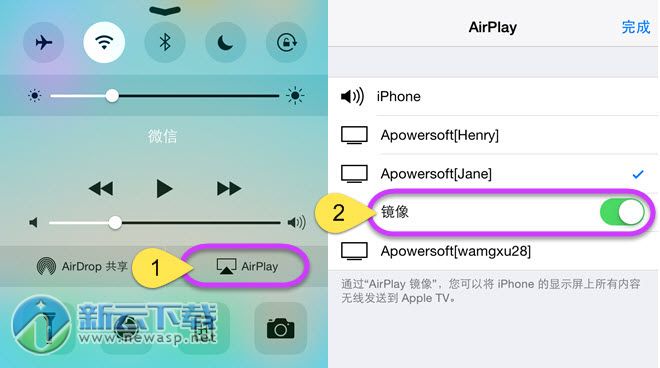
安卓手机
使用USB连接:
1、在安卓手机中开启USB调试模式;
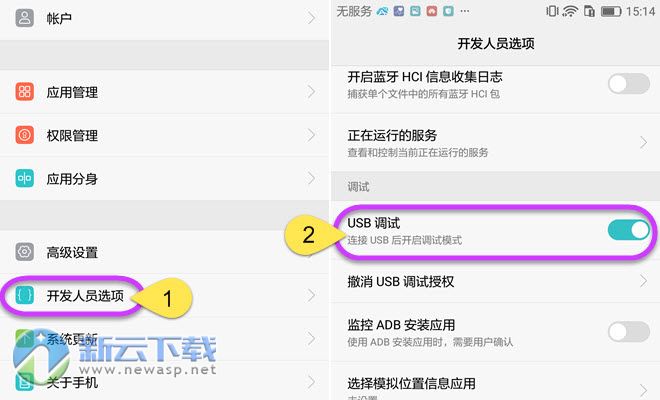
2、使用USB数据线连接安卓手机与电脑,如遇询问允许调试模式窗口,选择“一律允许使用这台计算机进行调试”后,点击“确定”。静待几秒,APP就安装成功了,不过也有某些品牌手机需要手动安装一下APP;
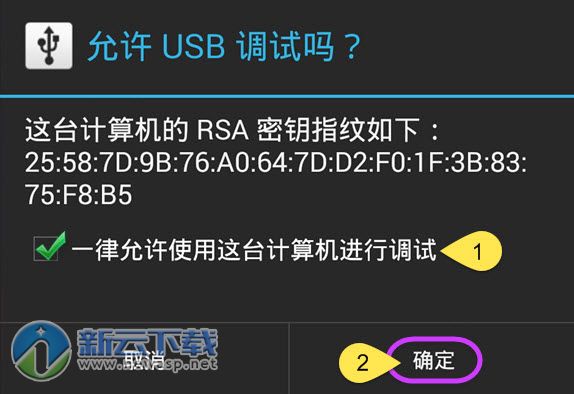
3、开启ApowerMirror,出现弹窗后,点击“立即开始”,安卓设备屏幕画面就投射到电脑中了。

特色功能
安卓和iOS设备共享特色功能:
投屏功能;
录屏功能;
截图功能。
安卓系统特有功能:
操控手机;
发送短信;
显示推送通知。
常见问题
问:如何开启“反控模式”?
答: 您只需使用数据线将安卓手机与ApowerMirror连接成功后,就会自动激活的。
问:为什么“反控模式”功能自动失效?
答:由于安卓系统本身的限制,该功能权限会伴随手机重启而被禁用。所以您需要使用数据线重新激活该功能。
问:每次使用WiFi连接前,是否都需要USB数据线激活“反控模式”?
答:不是必须的,如果手机不重启或者清除应用缓存,理论上是可以保持反控模式一直开启的。
问:为什么使用WiFi连接不上ApowerMirror?
答:可能是由于您的手机没有跟电脑连接同一个WiFi引起的。
问:为什么使用USB数据线无法连接安卓手机和ApowerMirror?
答:可能是由于您没有在手机上开启USB调试模式。
问:为什么将手机与电脑使用ApowerMirror连接后,无法听到/录制安卓手机声音?
答:很抱歉,ApowerMirror无法直接将安卓手机声音投射出来,您需要使用Chromecast或Google Home将安卓手机画面投到ApowerMirror中,就可以听到及录制安卓手机声音了。
∨ 展开


 奇兔刷机PC版
奇兔刷机PC版 奇兔刷机工具
奇兔刷机工具 奇兔线刷大师
奇兔线刷大师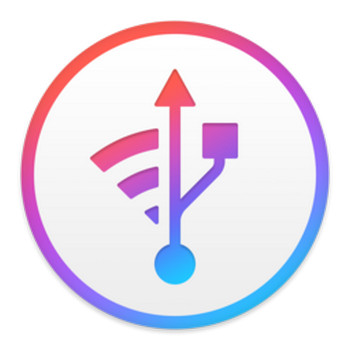 imazing电脑版
imazing电脑版 爱思助手电脑端2024
爱思助手电脑端2024 爱思助手Mac版
爱思助手Mac版 Lenovo One超级互联
Lenovo One超级互联 苹果录屏大师最新版本
苹果录屏大师最新版本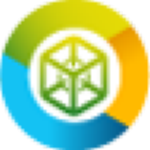 联灿数据恢复专家最新版
联灿数据恢复专家最新版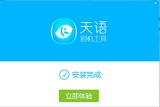 天语手机刷机工具
天语手机刷机工具 iReparo for Android
iReparo for Android 太极刷机大师免费版
太极刷机大师免费版 三星多屏联动软件
三星多屏联动软件 读写客同屏工具电脑版
读写客同屏工具电脑版 Vivo办公套件Mac版
Vivo办公套件Mac版 Vivo办公套件
Vivo办公套件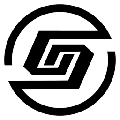 MagicCFG紫屏软件
MagicCFG紫屏软件 触控精灵PC版
触控精灵PC版 沙漏验机pc版
沙漏验机pc版 手机解锁综合工具电脑版
手机解锁综合工具电脑版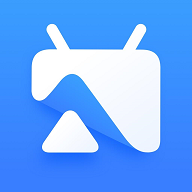

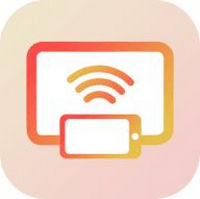







 投屏软件
投屏软件 海悦电视投屏
海悦电视投屏 乐播投屏app
乐播投屏app 金舟投屏
金舟投屏 坚果投屏
坚果投屏 海豚星空投屏
海豚星空投屏 影视共享投屏
影视共享投屏 韩小圈投屏版
韩小圈投屏版 maxhub手机投屏
maxhub手机投屏 投屏app那个好
投屏app那个好 乐播投屏tv版
乐播投屏tv版 ApowerMirror电脑版
ApowerMirror电脑版 Apower Mirror 无线投屏软件
Apower Mirror 无线投屏软件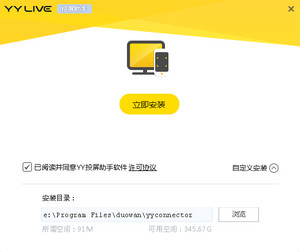 YY投屏助手电脑版
YY投屏助手电脑版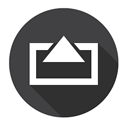 AirServer for Mac
AirServer for Mac 雨燕投屏
雨燕投屏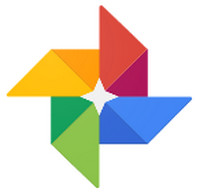 RaiDrive(网盘映射到磁盘工具)
RaiDrive(网盘映射到磁盘工具) 小米手机助手3.0 4.2.1028.10 官方最新版
小米手机助手3.0 4.2.1028.10 官方最新版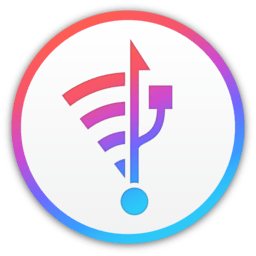 iMazing Mac 2.17.3 正式版
iMazing Mac 2.17.3 正式版 章鱼云手机电脑版 1.5.6.682 官方最新版
章鱼云手机电脑版 1.5.6.682 官方最新版 360手机助手电脑版 3.0.1.1090 官方最新版
360手机助手电脑版 3.0.1.1090 官方最新版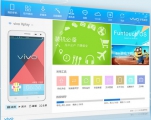 vivo手机助手 6.2.3.2 PC版
vivo手机助手 6.2.3.2 PC版 应用宝PC版 5.8.3.5 客户端
应用宝PC版 5.8.3.5 客户端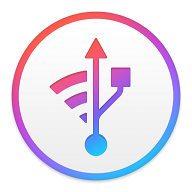 iMazing苹果设备管理器 2.15.8.0 中文PC版(附激活补丁)
iMazing苹果设备管理器 2.15.8.0 中文PC版(附激活补丁)